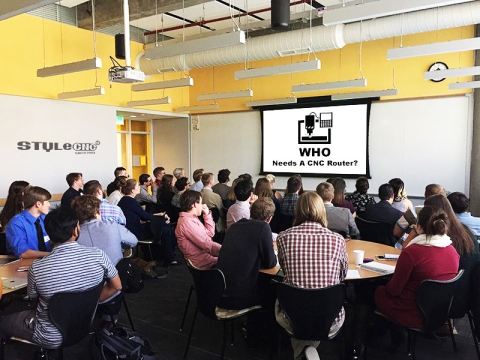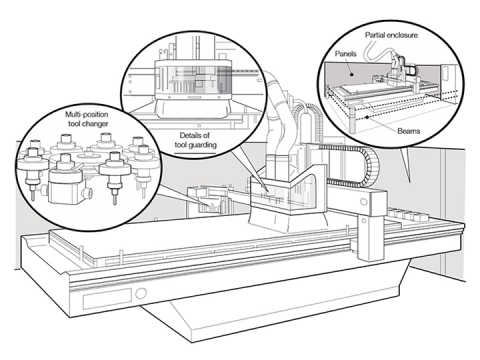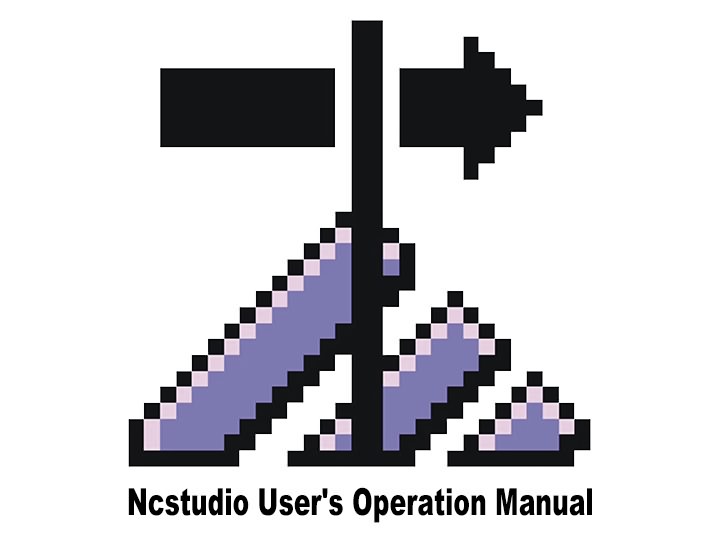
به استفاده از کنترلر Weihong NcStudio برای دستگاه روتر CNC خوش آمدید. در اینجا راهنمای عملیات کاربر است.
چگونه نرم افزار NcStudio را نصب کنیم؟
برای کارکرد و عملکرد ایمن، لطفاً روتر CNC را با خیال راحت زمین کنید.
1. زمین بدنه دستگاه روتر CNC.
2. ارت جعبه کنترل مبدل فرکانس.
معرفی سیم کشی دستگاه روتر CNC:
انتهای عقب جعبه کنترل دستگاه روتر CNC با X و Y (2 قطعه)، Z، مبدل فرکانس، سوئیچ محدود و منبع تغذیه خارجی (AC) متصل می شود. 220V) به طور جداگانه پنل جلو سیم سیگنال را متصل می کند، انتهای دیگر سیم سیگنال رابط صفحه کنترل را روی رایانه متصل می کند.
پس از اتمام سیم کشی حکاکی، شروع به نصب نرم افزار کنترل گراور می کنیم. (نرم افزار ARTCUT، نرم افزار گرافیکی و طراحی متن برای حکاکی، توضیحات مفصلی بر روی نرم افزار خود دارد، بنابراین در اینجا به معرفی بیشتر نمی پردازیم).
پس از اتمام نصب نرم افزار، کارت کنترل PCI را در اسلات PCI کامپیوتر قرار دهید.
پس از قرار دادن نرم افزار کنترل در CD-ROM، SETUP را اجرا کنید. فایل EXE برای نصب، به صورت نمودار زیر نشان داده شده است:
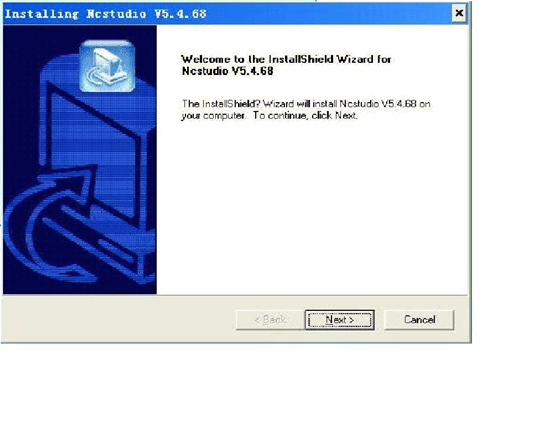
برای انتخاب کاتالوگ نصب، NEXT را فشار دهید.
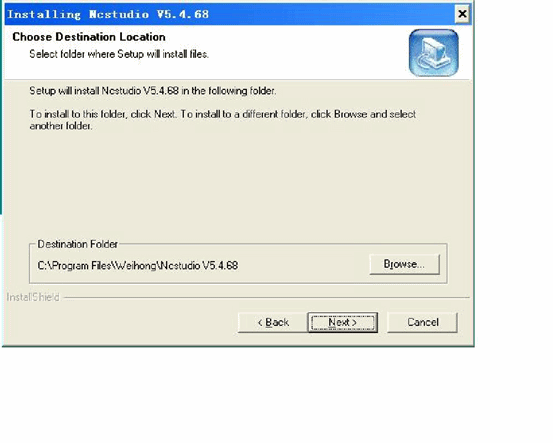
پس از انتخاب کاتالوگ نصب، NEXT را فشار دهید.
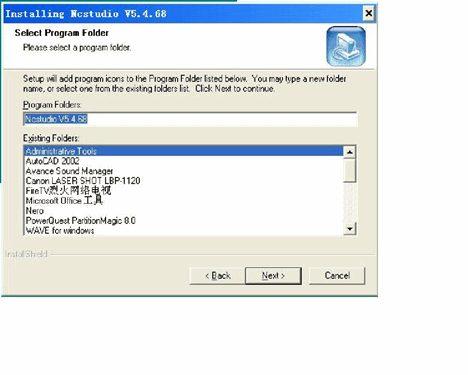
بعدی را فشار دهید.
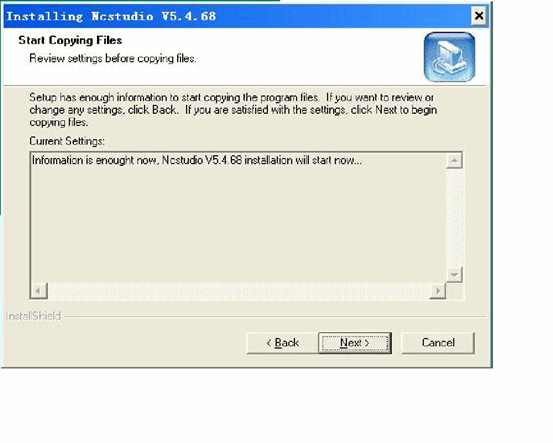
بعدی را فشار دهید.
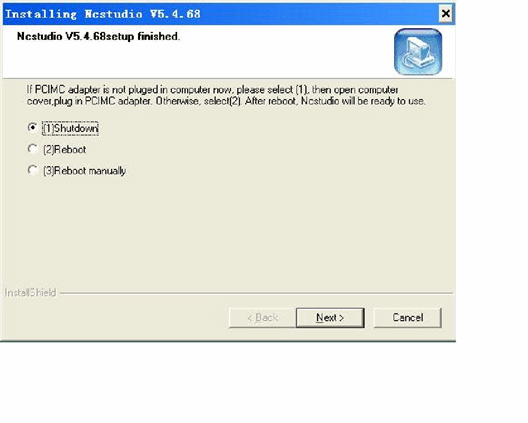
NEXT را تا پایان نصب فشار دهید. سپس کامپیوتر را خاموش کنید و کارت کنترل PCI را در اسلات PCI کامپیوتر قرار دهید. رایانه را دوباره راه اندازی کنید، رایانه به طور خودکار برنامه درایور را نصب می کند.
معرفی نرم افزار
پس از راه اندازی کامپیوتر، NCSTUDIO را از دسکتاپ کامپیوتر راه اندازی کنید، رابط زیر نمایش داده می شود.
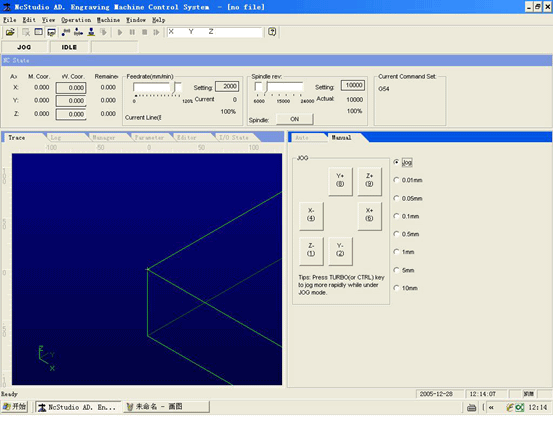
چگونه از کنترلر NcStudio استفاده کنیم؟
رابط Ncstudio™ شامل نوار عنوان، نوار منو، نوار ابزار، نوار وضعیت و چند پنجره عملکرد است.
حالت ها و وضعیت عملکرد
حالت کاربری
در هر لحظه در حین کار کاربر بر روی دستگاه، در یکی از حالت های عملیات زیر قرار دارد.
حالت خودکار
در حالت عملکرد خودکار، حرکت ماشین با برنامه پردازش قبلی آماده شده عمل می کند. بنابراین، سیستم باید برنامه پردازش در حالت خودکار بارگذاری شود.
حالت دویدن
این یک حالت عملکرد دستی است. در حالت دویدن، کاربر دستگاه را با دستگاه عملیات دستی، به عنوان مثال، صفحه کلید رایانه کنترل می کند. هنگامی که کاربر سیگنال حرکتی را توسط این دستگاه ها صادر می کند، به عنوان مثال، دکمه دستی را فشار دهید، دستگاه به حرکت خود ادامه می دهد تا سیگنال ناپدید شود.
حالت افزایشی
این یک حالت عملکرد دستی است. برای کنترل دستگاه از صفحه کلید کامپیوتر استفاده کنید. تفاوت بین حالت کنترل دویدن و حالت افزایشی در این است که دستگاه فقط با یک فشار دادن کاربر فاصله تعیین شده را جابجا می کند، یعنی از فشار دادن به رها کردن. به این معنا که کاربر می تواند با حالت افزایشی، جابجایی دستگاه را به دقت کنترل کند.
وضعیت عملیات
هر حالت عملیاتی را می توان به چندین وضعیت عملکرد تقسیم کرد، هر دو حالت عملکرد و وضعیت عملکرد به طور کامل وضعیت دستگاه را مشخص می کنند.
حالت بیکار
رایج ترین حالت است. در این حالت، ماشین در حال حاضر هیچ خروجی اکشنی ندارد و برای دریافت شروع جدید و شروع عمل جدید آماده است.
حالت قفل
حالت قفل نوعی حالت داخلی است و معمولاً در حالت تغییر وضعیت ایجاد میشود، بنابراین کاربر نمیتواند در شرایط عادی با آن تماس بگیرد.
حالت عملیاتی
هنگامی که ماشین در حال اجرای هر اقدامی است، سیستم وارد حالت عملیاتی می شود.
حالت مکث
هنگامی که ماشین حرکت می کند، اگر کاربر «عملیات | دستور مکث» یا سیستم MO1 (دستور آماده) را دریافت می کند، سپس سیستم وارد حالت مکث می شود و منتظر ورود بیشتر توسط کاربر می ماند، کاربر می تواند با اجرای «عملیات | شروع کنید».
پنجره عملکرد به 3 قسمت تقسیم می شود که عبارتند از:
ناحیه 1: پنجره حالت کنترل دیجیتال.
ناحیه دوم: مکان پردازش، گزارش سیستم، مدیریت برنامه، پارامتر سیستم، برنامه نویسی و پنجره وضعیت I/O.
ناحیه سوم: پنجره عملیات خودکار و پنجره عملیات دستی.
نوار عنوان
نوار عنوان در بالاترین قسمت رابط نرم افزار Ncstudio™ قرار دارد و برای نمایش نام نرم افزار و بارگیری نام برنامه پردازشی استفاده می شود. رنگ های نوار عنوان برای نشان دادن فعال بودن پنجره های مربوطه استفاده می شود.
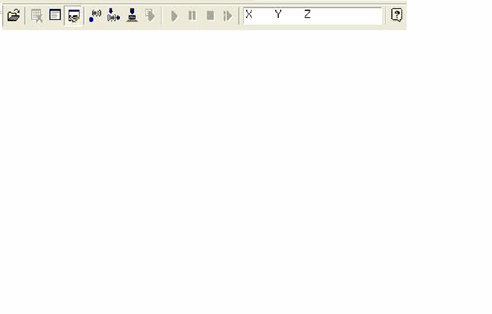
توجه داشته باشید:
در تنظیمات پیش فرض ویندوز، رنگ نوار عنوان پنجره فعال آبی است. رنگ نوار عنوان پنجره غیر فعال خاکستری است.
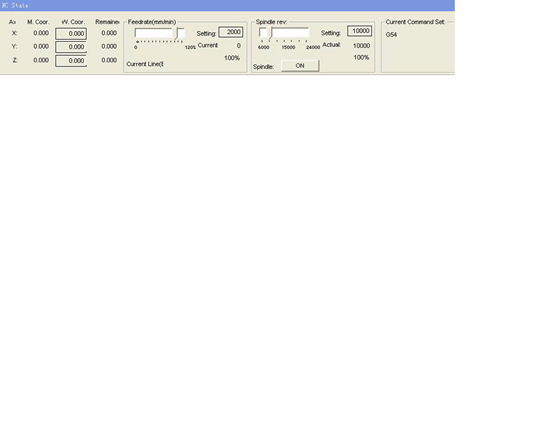
پنجره حالت کنترل دیجیتال
پنجره نمایش مختصات در قسمت بالای صفحه است و موقعیت فعلی، سرعت تغذیه و تنظیم نرخ تغذیه محور اصلی (ابزار برش) را نمایش می دهد.
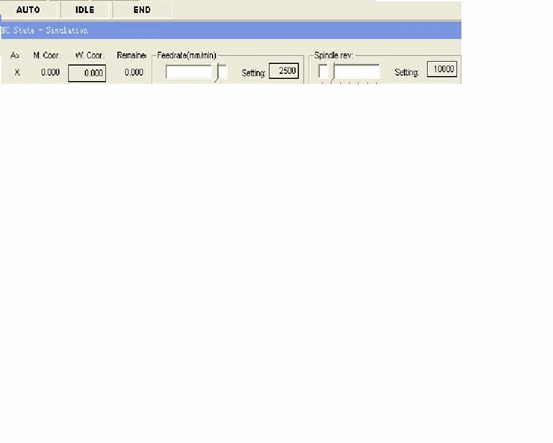
اطلاعات وضعیت و زمان پردازش
نوار عنوان پنجره کنترل دیجیتال نیز برخی از اطلاعات وضعیت را نشان می دهد. همانطور که در نمودار بالا نشان داده شده است، برای مثال، در طول شبیه سازی سیستم، نوار عنوان متن "mode emulation"، زمان اجرای تخمینی (محاسبه با 100% نرخ خوراک) نیز در سمت راست نوار عنوان نمایش داده می شود. در طول پردازش واقعی، زمان واقعی پردازش در سمت راست نمایش داده می شود.
موقعیت فعلی
برای سهولت در توصیف موقعیت های مختلف، Ncstudio™ 2 مجموعه سیستم مختصات سیستم مختصات مکانیکی و سیستم مختصات قطعه کار را به طور همزمان نمایش می دهد.
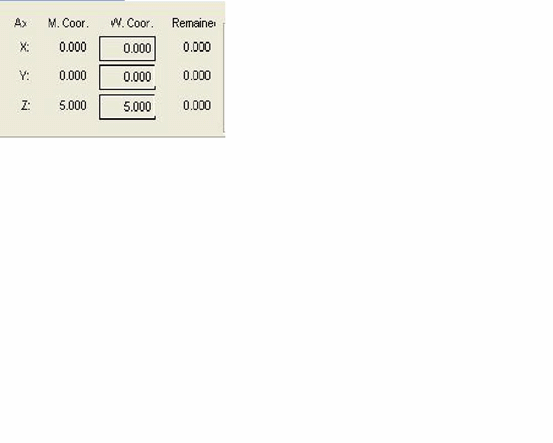
این سیستم روشی را برای تنظیم راحت و بازنگری نقطه پایه قطعه کار ارائه می دهد: نقطه فعلی را به عنوان نقطه پایه قطعه کار تنظیم کنید، یعنی موقعیت نسبی صفر تک محور. مکان نما را برای هماهنگ کردن ناحیه نمایش این محور حرکت دهید و روی کلید سمت چپ ماوس کلیک کنید، سپس مختصات این محور می تواند 0 شود. در صورت نیاز به تنظیم تمام موقعیت های فعلی 3 محور بر روی 0، فقط باید در مناطق مختصات مختلف کلیک کنید.
سریع:
روش دیگر برای صفر کردن تمام مختصات قطعه کار، انتخاب دستی «عملیات (O) | تنظیم نقطه فعلی به عنوان نقطه پایه قطعه کار (Z)…” یا برای انتخاب دکمه نوار ابزار معادل.
سرعت تغذیه
اطلاعات مختلفی مانند تنظیم سرعت، سرعت گذرا، ضریب مقیاس سرعت و شماره خط فعلی (بند) در ناحیه سرعت تغذیه نمایش داده می شود. مقدار تنظیم سرعت و نرخ تغذیه نیز قابل تجدید نظر هستند.
l نوار کشویی نرخ تغذیه: کشیدن نوار کشویی می تواند سرعت حرکت فعلی را در محدوده 0 تا 1 تنظیم کند.20%. نرخ خوراک به صورت درصد نمایش داده می شود.
l مقدار تنظیم: مقدار تنظیم سرعت تغذیه نیز مقدار داده شده توسط پارامتر F در دستور G است.
l مقدار واقعی: مقدار گذرا سرعت تغذیه. با مقدار تنظیم، وضعیت شتاب یا کاهش سرعت فعلی و نرخ تغذیه تغییر می کند.
l شماره خط فعلی (پاراگراف): شماره پاراگراف یا شماره خط کد اجرایی فعلی را نمایش می دهد.
هنگامی که سیستم در حالت بیکار است، روی مقدار تنظیم کلیک کنید و سپس کادر محاوره ای تنظیم سرعت ظاهر می شود. هنگامی که سیستم در حالت خودکار است، از کادر محاوره ای بازشو برای تنظیم سرعت پیش فرض عملکرد خودکار استفاده می شود.
هنگامی که سیستم در حالت دستی است، از کادر محاوره ای بازشو برای تنظیم سرعت عملکرد دستی استفاده می شود که به صورت نمودار زیر نشان داده شده است:
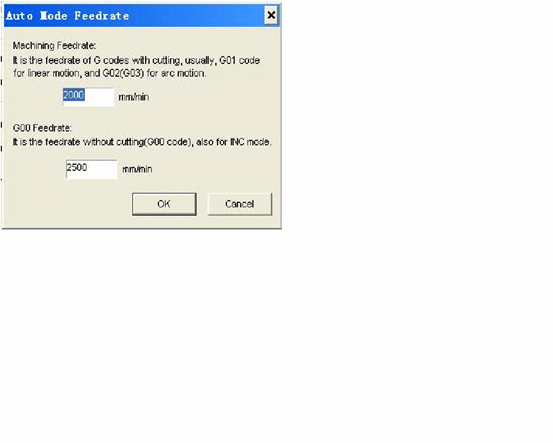
پنجره عملکرد خودکار
پنجره عملیات خودکار فایل پردازشی باز فعلی را نمایش می دهد. Ncstudio™ در حال حاضر از 2 فرمت برنامه پردازشی با فرمت فرمان G و فرمت HP PLT پشتیبانی می کند. کاربر می تواند برنامه پردازش فعلی را در این پنجره مشاهده کند.
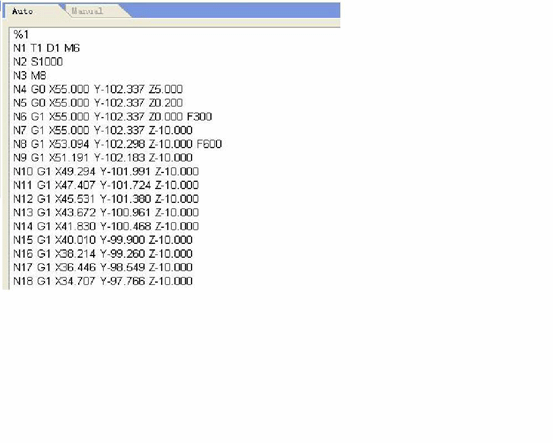
پنجره عملیات دستی
پنجره دستی یک محیط عملیات تعاملی را برای کنترل ماشین به روش دستی در اختیار کاربر قرار می دهد.
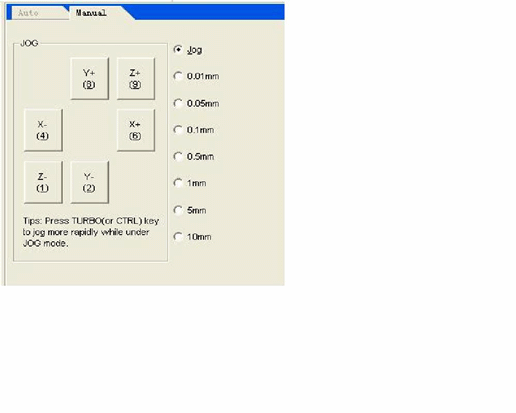
از آنجایی که پنجره دستی در ناحیه پنجره عملکرد پنجره اصلی قرار دارد، روشی که کاربر می تواند چندین پنجره را جابجا کند و پنجره دستی را فعال کند:
قسمت دکمه دستی در این پنجره شامل 6 دکمه دستی است که به ترتیب با جهت های مثبت و منفی محورهای X، Y و Z مطابقت دارند.
عملکرد دستی دستگاه دارای 2 روش است: راه دویدن مداوم و راه پله افزایشی که به ترتیب به شرح زیر معرفی می شوند:
راه دویدن مداوم
در حالت دویدن مداوم، وقتی پنجره دستی پنجره فعال فعلی است، کلید عددی مربوطه را روی صفحه کلید فشار دهید. هنگامی که کلید در حالت فشار دادن است، دستگاه عمل می کند. هنگامی که کلید آزاد می شود، دستگاه عملکرد را متوقف می کند.
هنگام اجرای اکشن دویدن، پنجره مسیر، مکان مسیر را با رنگ فرمان G00 نمایش می دهد.
افزایش پله راه.
این شبیه به روش دستی است. تفاوت بین راه دویدن پیوسته و راه پله افزایشی این است که راه پله افزایشی می تواند سرعت تغذیه محور سینماتیکی ماشین را به دقت کنترل کند.
کاربر می تواند از طریق رابط تعاملی عملیات پله پله افزایشی را با ماوس و صفحه کلید اجرا کند و همچنین می تواند این عملیات را با پانل عملیات دستی یا جعبه عملیات اجرا کند. هر بار لمس دکمه دستی می تواند با طول گام داده شده حرکت محور مطابقت داشته باشد.
راه صفحه کلید.
هنگامی که پنجره دویدن در حال حاضر پنجره فعال است، افزایش یا کاهش طول گام دویدن با کلید جهت می تواند تغییر دکمه طول گام دویدن را مشاهده کند.
راه موش.
مستقیماً از ماوس برای کلیک بر روی دکمه طول مرحله مناسب استفاده کنید.
توجه داشته باشید:
از تنظیم طول پله های دویدن خیلی زیاد خودداری کنید تا در اثر کارکرد نادرست به دستگاه آسیبی وارد نشود.
راه موش.
از کلید چپ ماوس برای کلیک کردن روی دکمه استفاده کنید، سپس دکمه یک بار فعال می شود.
توجه داشته باشید:
از آنجایی که اجرای دستور دویدن توسط سیستم در هر بار به زمان خاصی نیاز دارد، بنابراین کلیکهای مکرر ممکن است باعث شود سیستم اطلاعات خطای «تجهیزات مشغول است و عملکرد فعلی نامعتبر است» را به شما بدهد.
افزایش/کاهش عمق
استفاده از کلیدهای +/- روی صفحه کلید و کلیدهای دیجیتال می تواند به سرعت عمق را افزایش و کاهش دهد.
پنجره پارامتر سیستم
پارامترهای سیستم شامل 2 نوع است: پارامترهای پردازش و پارامترهای تولید کننده. پارامترهای مختلف آنها به طور مفصل به شرح زیر توضیح داده شده است.
1. پارامترهای پردازش
پارامترهای پردازش Ncstudio™ به صورت زیر تنظیم می شوند:
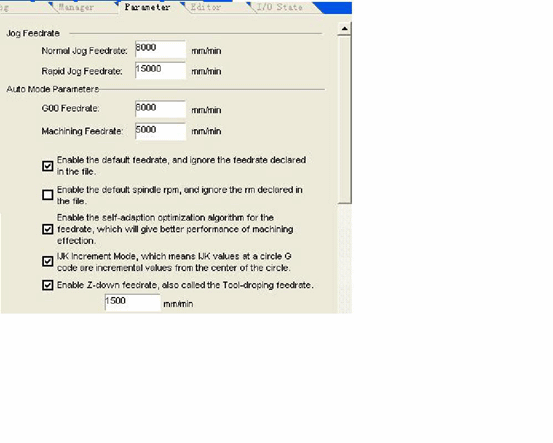
سرعت دستی: شامل سرعت بالا دستی و سرعت کم دستی می باشد. این 2 مقدار برای سرعت حرکت در حالت "Jog" استفاده می شود.
l سرعت کم دستی به سرعت حرکت اشاره دارد زمانی که فقط کلید جهت دستی را فشار دهید.
l سرعت بالا دستی به سرعت حرکت هنگام فشار دادن همزمان کلید "سرعت بالا" اشاره دارد.
این 2 مقدار را می توان مستقیماً در پنجره حالت کنترل دیجیتال نیز تنظیم کرد. پارامترهای خودکار:
l سرعت اجرای بیکار: سرعت حرکت فرمان G00.
l سرعت پردازش: سرعت درونیابی دستورات پردازش G01، G02، G03 و غیره.
این 2 مقدار سرعت حرکت را در حالت خودکار کنترل می کنند. اگر برنامه پردازشی یا دستور MDI سرعت را تعیین نمی کند، ماشین با تنظیم سرعت حرکت می کند.
توجه داشته باشید:
سرعت حرکت به روش افزایشی، سرعت دویدن بیکار است.
l استفاده از سرعت پیشفرض: آیا از سرعت مشخصشده در برنامه پردازش صرفنظر میشود و از سرعت پیشفرض سیستم بالاتر از تنظیمات استفاده میشود.
l خود پذیرش و بهینه سازی سرعت: آیا به سیستم اجازه می دهد تا سرعت پردازش را با توجه به ویژگی اتصال قطعه کار پردازشی بهینه کند.
l حالت افزایشی IJK: اینکه برنامهنویسی مرکز دایره (IJK) حالت افزایشی باشد و مقدار IJK که توسط برنامهنویسی قوس برای برخی از برنامههای پردازش پس از پردازش استفاده میشود، مقدار افزایشی است. برای این نکته به توضیحات مربوط به برنامه های پردازش پست مربوطه مراجعه کنید.
l استفاده از سرعت کاهش ابزار در جهت Z: آیا باید از سرعت کاهش ابزار خاص در حین حرکت عمودی رو به پایین در جهت Z استفاده شود.
l بهینه سازی سرعت افزایش ابزار در جهت Z: آیا از سرعت G00 برای بالا بردن ابزار در حین حرکت عمودی به سمت بالا در جهت Z استفاده شود یا خیر.
l دستور اجرای بیکار (G00) از نرخ خوراک ثابت استفاده می کند 100%: این پارامتر یک گزینه است. باید سیستم را راهنمایی کند که آیا در هنگام اجرای دستور اجرای بیکار از تأثیر نرخ تغذیه غفلت کند. هنگام تغییر نرخ با این روش، سرعت در حال اجرا تحت تأثیر قرار نخواهد گرفت.
l در حین توقف یا پایان، محور اصلی به طور خودکار متوقف شود (نیاز به راه اندازی مجدد): تنظیم توقف خودکار چرخش محور اصلی هنگام توقف یا پس از پایان پردازش یک برنامه پردازشی.
l Mirror axis X: تنظیم ساخت تصویر آینه ای برای محور X.
l Mirror axis Y: تنظیم ساخت تصویر آینه برای محور Y.
پارامترهای تغییر موقعیت ابزار:
l استفاده از موقعیت تغییر ابزار: اگر پس از پایان پردازش نیاز به بازگشت خودکار به موقعیت خاصی است، لطفاً این گزینه را انتخاب کنید.
سایر پارامترهای تغییر موقعیت ابزار فقط زمانی می توانند کار کنند که استفاده از موقعیت تغییر ابزار فعال باشد.
l مختصات مکانیکی X، Y و Z موقعیت تغییر ابزار: تنظیم مختصات مکانیکی موقعیت تغییر ابزار (توجه داشته باشید: مختصات قطعه کار نیست!).
پارامترهای نقطه بازگشت ابزار:
نقطه بازگشت ابزار: بالا بردن ابزار h8 (در رابطه با نقطه پایه قطعه کار) هنگام بازگشت نقطه پایه و نقطه شکست قطعه کار برای عملکرد مداوم.
پارامترهای ورودی فایل:
l عمق پردازش دوبعدی PLT: تنظیم عمق ابزار هنگام بارگیری پردازش فایل PLT.
l ارتفاع افزایش ابزار: تنظیم h8 افزایش ابزار در طول پردازش فایل PLT.
l واحد PLT در میلی متر: تنظیم مقدار واحد PLT.
l محور معکوس Z: تنظیم اینکه آیا از عملکرد معکوس محور Z استفاده شود یا خیر. پیش فرض سیستم قسمت بالای محور مثبت است.
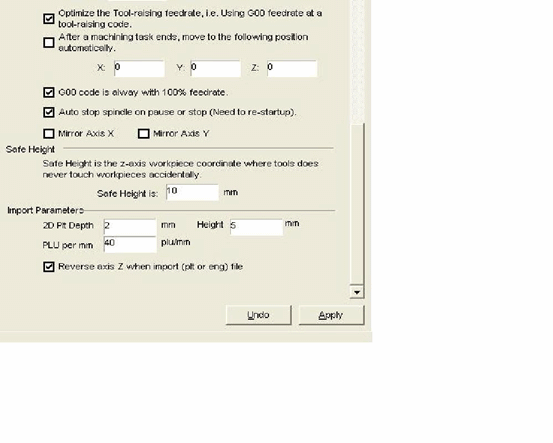
2. پارامترهای تولید کننده
کاربر هنگام تماس با «پارامترهای تولیدکننده» که به رمز عبور ورودی (ncstudio) نیاز دارد، تماس نمیگیرد. این فقط برای جلوگیری از هرگونه خرابی سیستم ناشی از تغییر تصادفی این پارامترهای مهم توسط کاربر است.
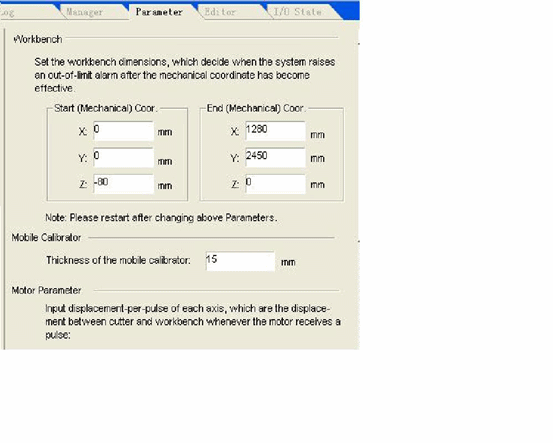
ابعاد میز کار:
لطفاً تنظیمات را مطابق با پارامترهای بالا انجام دهید تا از آسیب احتمالی ناشی از ضربه زدن سوئیچ حد یا حد سخت جلوگیری شود.
توجه داشته باشید:
این مقدار قبلاً در خارج از کارخانه تنظیم شده است. آن را تجدید نظر نکنید!
پارامترهای کالیبراتور موبایل: (بلوکی برای ابزار برش)
l ضخامت کالیبراتور موبایل: لطفاً ضخامت کالیبراتور موبایل را به دقت اندازه گیری کرده و آن را در اینجا پر کنید.
پارامترهای موتور:
l مقدار پالس: به حداقل جابجایی اشاره دارد که می تواند توسط کارت کنترل حرکت پردازش شود. در سیستم پله ای، معمولاً با یک پالس پله ای مطابقت دارد و با توجه به رابطه انتقال، تغییر مکان زاویه پالس پله را به جابجایی خطی تغییر می دهد.
l سرعت راه اندازی: این پارامتر مربوط به فرکانس راه اندازی موتور پله ای است.
شتاب: سیستم از پارامترهای شتاب یدک کش برای تعریف ظرفیت شتاب حرکت استفاده می کند:
l شتاب تک محوری: برای توصیف ظرفیت شتاب و کاهش سرعت تک محور تغذیه استفاده می شود.
l شتاب خم منحنی: برای توصیف ظرفیت های شتاب و کاهش سرعت محورهای تغذیه چندگانه در طول اتصال استفاده می شود.
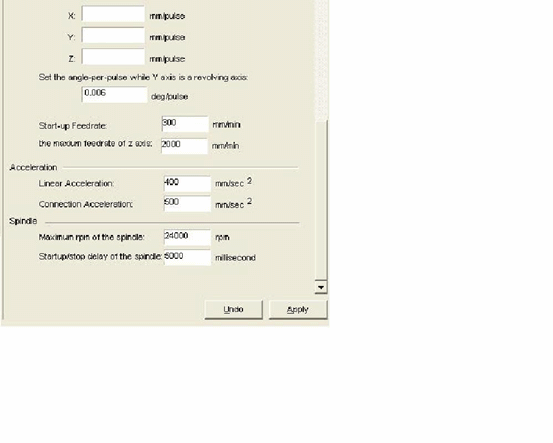
پنجره وضعیت ورودی/خروجی (وضعیت ورودی/خروجی).
برای نظارت بر سیستم و تشخیص خرابی بسیار مفید است. 3 کلید SHIFT، CTRL و ALT را فشار داده و نگه دارید، از کلید سمت راست ماوس برای کلیک بر روی جهت یا حد مورد بازبینی استفاده کنید، قطبیت را انتخاب و تغییر دهید، سپس عملکردهای مربوطه را روشن یا خاموش کنید.
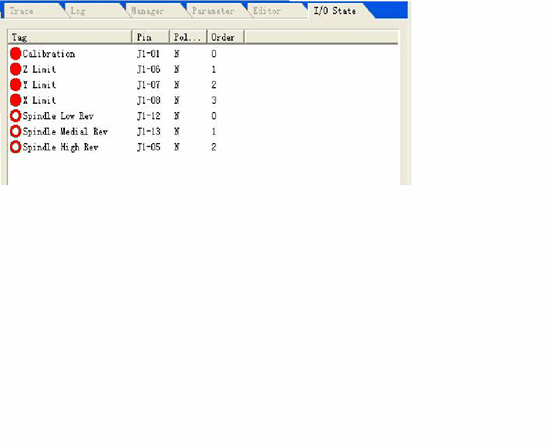
شرح منوهای نرم افزار
منوی "فایل" شامل گزینه های فرمان برای کنترل فایل است.
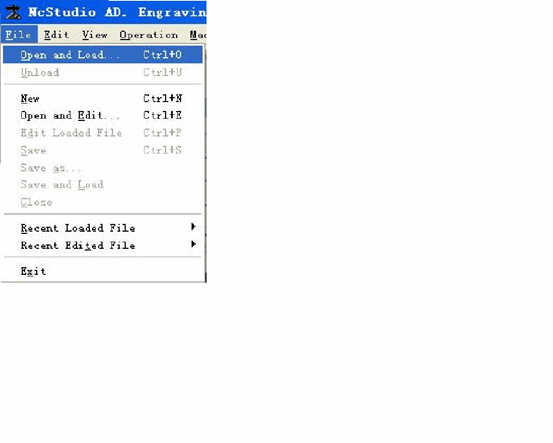
دو گزینه قبلی این منوی کشویی برای «بارگذاری» و «باربرداری» فایل برنامه استفاده میشوند. گزینههای میانی ۷ برای ویرایش فایل برنامه استفاده میشوند. فایلی که با تابع ویرایش باز شده است در پنجره ویرایش نمایش داده میشود. لطفاً به تفاوتهای بین تابع «بارگذاری» و تابع «باربرداری» توجه کنید.
ویرایش منو
منوی ویرایش دارای گزینه های منو برای ویرایش پنجره است. این گزینه منو با پنجره فعال فعلی در ناحیه پنجره دوم تغییر می کند، زیرا این پنجره ها ممکن است عملکردهای ویرایش خاصی داشته باشند.
منوی عملیاتی
عملیات های مختلفی را می توان در منوی "عملیات" انجام داد، اما منو شامل کنترل نرخ تغذیه خروجی جهت (عملکرد M) و محور اصلی نیست، این عملکردها در منوی "ماشین" هستند.
انتشار را محدود کنید
این عملکرد وسیله ای برای پوشاندن عملکرد حد در زمانی که سیستم به حد سختی رسید و برای بازگرداندن موقعیت عادی ماشین هنگام استفاده از عملکرد دستی است. از آنجایی که تابع حد در این لحظه پوشانده شده است، بنابراین اپراتور باید توجه ویژه ای به استفاده از این تابع داشته باشد.
این عملیات منو حالت پردازش تک مرحله ای را فعال و غیرفعال می کند. پس از فعال شدن "پیاده سازی تک بخش"، برنامه پردازش هنگام اجرای هر بخش وارد حالت مکث می شود.
تنظیم نقطه فعلی به عنوان نقطه پایه قطعه کار
گزینه منو "تنظیم نقطه فعلی به عنوان نقطه پایه قطعه کار" را انتخاب کنید، این می تواند مختصات قطعه کار را در نقطه فعلی به عنوان صفر تنظیم کند، این در واقع باعث حرکت موقعیت واقعی نمی شود.
تنظیم مختصات قطعه کار در نقطه فعلی…
این عملکرد به کاربر اجازه می دهد مختصات قطعه کار را در نقطه فعلی به راحتی تنظیم کند. انتخاب این گزینه منو می تواند مختصات موقعیت فعلی ابزار را تغییر دهد. پس از انتخاب این گزینه منو، سیستم کادر محاوره ای "تنظیم مختصات قطعه کار در نقطه فعلی" ظاهر می شود.
مقادیر مناسب را در جعبه های ویرایش مربوطه محورهای X، Y و Z وارد کنید، سپس مختصات موقعیت فعلی تغییر می کند.
نقطه پایه برگردان قطعه کار…
نقطه پایه قطعه کار نقطه پایه مختصات قطعه کار است.
پس از انتخاب گزینه “بازگشت نقطه پایه قطعه کار…” نوک ابزار به صورت خودکار نقطه پایه قطعه کار را از موقعیت فعلی به ترتیب Z، X و Y برمی گرداند.
از آنجایی که مختصات Z نقطه نهایی همیشه روی سطح پردازش قطعه کار است، به منظور جلوگیری از آسیب رساندن به سطح قطعه کار یا نوک ابزار ناشی از بازگشت نوک ابزار به نقطه صفر قطعه کار، در واقع محور Z به نقطه صفر بر نمی گردد. ، اما به مقدار انحراف بالای نقطه صفر برمی گردد. این مقدار توسط "نقطه بازگشت ابزار" در پارامتر پردازش "پنجره پارامتر سیستم" تنظیم می شود.
صرفه جویی در نقطه پایه قطعه کار
کاربر می تواند مکرر با استفاده از نقطه پایه قطعه کار به عنوان مقدار پیش تنظیم ذخیره کند. 10 مجموعه داده مختصات را می توان در کل ذخیره کرد.
خواندن نقطه پایه قطعه کار
مقدار مختصات از پیش تنظیم شده نقطه پایه قطعه کار را بخوانید، به سرعت به خواندن نقطه پایه پیش تنظیم قطعه کار برگردید. پس از خواندن نقطه پایه قطعه کار، از دستور "نقطه پایه قطعه کار" برای بازگشت به نقطه پایه از پیش تعیین شده قطعه کار استفاده کنید.
راه افتادن
این گزینه منو 2 عملکرد دارد:
عملکرد اول: اگر برنامه پردازش خاصی بارگیری شود و وضعیت فعلی سیستم "بیکار" باشد، پس از انتخاب این گزینه منو، دستگاه به طور خودکار شروع به اجرای فرآیند پردازش خودکار از جمله اول برنامه پردازش می کند. پس از شروع پردازش، سیستم وارد "خودکار | عملیات” static; اگر سیستم در حالت شبیه سازی باشد، فرآیند پردازش را با حالت شبیه سازی اجرا می کند.
عملکرد دوم: اگر سیستم در حالت «خودکار | حالت مکث، پس از انتخاب این گزینه منو، سیستم روند پردازش خودکار را از حالت مکث ادامه داده و وارد حالت «خودکار | عملیات استاتیک اگر سیستم در حالت شبیه سازی باشد، فرآیند پردازش را با حالت شبیه سازی اجرا می کند.
سریع:
سیستم دارای 2 مسیر برای ورود به حالت "مکث" است: اولین مسیر این است که سیستم در حال حاضر در حالت "پردازش یک مرحله ای" است. دومین مورد این است که کاربر عملکرد "مکث" را در طول فرآیند پردازش انتخاب می کند.
توقف
در طول فرآیند پردازش خودکار، عملکرد "مکث" فعال است. سپس “automatic | مکث” حالت. در صورت نیاز به ادامه روند پردازش، گزینه منوی "شروع" را انتخاب کنید.
اگر سیستم در حالت شبیهسازی باشد، پس از انتخاب گزینه منوی «مکث»، سیستم شبیهسازی را متوقف کرده و وارد حالت «خودکار | مکث» میشود. در صورت نیاز به ادامه شبیهسازی، گزینه منوی «شروع» را انتخاب کنید.
توقف
در طی فرآیند پردازش خودکار، به عنوان مثال، سیستم در "خودکار | حالت مکث، عملکرد "مکث" فعال است. در این لحظه این گزینه منو را انتخاب کنید، دستگاه پردازش را متوقف می کند و ابزار را بالا می برد، کل کار پردازش به پایان می رسد، سپس سیستم وارد "خودکار | حالت بیکار، این روشی است که باعث می شود سیستم به طور معمول فرآیند پردازش را در طول فرآیند پردازش متوقف کند.
مطالب زیر عملکرد "تنظیم مجدد" را توصیف می کند که روشی برای توقف غیرعادی روند پردازش است که در شرایط غیر عادی استفاده می شود.
اگر سیستم در حالت شبیهسازی باشد، پس از انتخاب گزینه منوی «توقف»، سیستم شبیهسازی را متوقف کرده و وارد حالت «خودکار | بیکار» میشود، اما از حالت شبیهسازی خارج نمیشود، عملکرد آن این است که به کاربر اجازه دهد نتایج شبیهسازی را تجزیه و تحلیل کند. اگر کاربر به سیاست تکرار نیز نیاز داشته باشد، میتواند گزینههای مختلف منو مانند «شروع»، «شروع پیشرفته» و «ادامه نقطه توقف» را برای ادامه شبیهسازی پیادهسازی کند.
ورود به شبیه سازی و شروع شبیه سازی
این شبیه به منوی "شروع" است. اگر برنامه پردازشی خاصی بارگذاری شده باشد و وضعیت فعلی سیستم "بیکار" باشد، پس از انتخاب این گزینه منو، دستگاه به طور خودکار از جمله اول برنامه پردازش، سرعت بالا را شبیه سازی می کند. تابع شبیه سازی شبیه تابع نمایش است، اما بهتر از تابع نمایش است.
شبیه سازی یک محیط پردازش شبیه سازی سریع و واضح را در اختیار کاربر قرار می دهد.
هنگام اجرای برنامه پردازش تحت روش شبیه سازی، سیستم دستگاه را به انجام اقدامات مکانیکی و الکتریکی مربوطه سوق نمی دهد، بلکه فقط مسیر پردازش ابزار را با سرعت بالا در پنجره نمایش مسیر نمایش می دهد. کاربر می تواند شکل حرکت ماشین را از قبل با شبیه سازی درک کند، هنگام تهیه برنامه پردازش از آسیب رساندن به دستگاه ناشی از خطا جلوگیری کند و سایر اطلاعات اضافی را بداند.
پس از شروع فرآیند شبیه سازی، این گزینه منو به "توقف شبیه سازی و خروج از حالت شبیه سازی" تبدیل می شود، پس از اجرای این تابع، شبیه سازی بلافاصله متوقف می شود.
شروع پیشرفته
این تابع رد شدن از عملکرد اجرای برنامه را متوجه می شود.
نقطه شکست ادامه دارد
عملکرد این گزینه منو در واقع یک نسخه ساده شده از "شروع پیشرفته" است. سیستم با اجرای این تابع از آخرین نقطه شکست پردازش ادامه می دهد.
این تابع همچنین می تواند برای پیاده سازی شبیه سازی استفاده شود.
اجرای دستور پردازش…
هنگام اجرای این گزینه منو، سیستم کادر محاوره ای "اجرای دستور پردازش" را به صورت نمودار زیر ظاهر می کند:
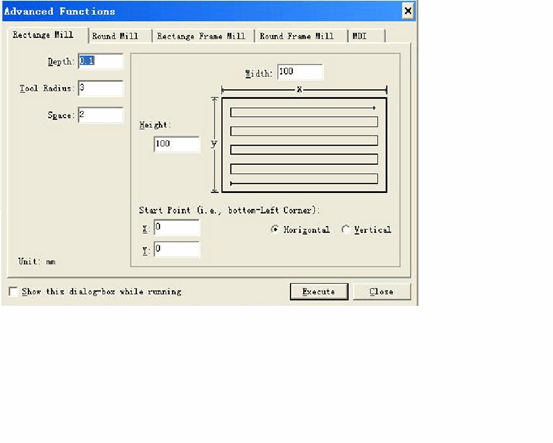
تنظیم دقیق
این عملکرد فقط در حالت مکث در طول فرآیند پردازش خودکار فعال می شود. برای تحقق بخشیدن به تنظیم دقیق عمق بدون توقف فرآیند پردازش استفاده می شود. رابط عملیاتی آن شبیه به پنجره دستی است:
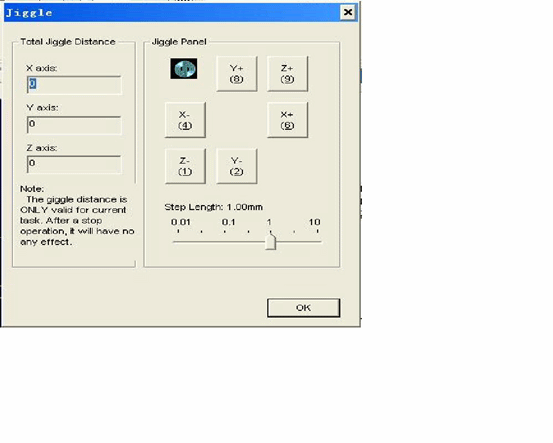
کالیبراسیون ابزار
کاربر می تواند به راحتی مختصات مناسب را در جهت Z نقطه پایه قطعه کار تعریف کند و پس از تغییر ابزار با استفاده از تابع کالیبراسیون ابزار، دوباره مختصات را کالیبره کند. هنگام اجرای این عملکرد، تابع کالیبراسیون ابزار را از منو انتخاب کنید.
هنگام کالیبراسیون ابزار، ابتدا سطح پردازش را به صورت دستی تعریف کنید، سطح پردازش را به عنوان نقطه پایه قطعه کار در جهت Z تنظیم کنید، سپس برای اولین بار کالیبراسیون ابزار را انجام دهید. پس از هر بار تعویض ابزار، برای بار دوم کالیبراسیون ابزار را انجام دهید.
رویه های عملیاتی
1. راه اندازی
قبل از راهاندازی، ابتدا مطمئن شوید که همه اتصالات بین دستگاه و رایانه عادی است و سپس منبع تغذیه دستگاه و رایانه را روشن کنید. پس از اتمام راه اندازی سیستم، وارد سیستم کنترل دیجیتال Ncstudio™ می شود.
2. تنظیم مجدد مکانیکی (گزینه)
محتویات فقط برای دستگاه با عملکرد نقطه پایه مکانیکی بازگشتی درگیر هستند. لطفا به دفترچه راهنمای دستگاه مراجعه کنید.
اگر دستگاه از عملکرد نقطه پایه مکانیکی برگشتی پشتیبانی می کند، منوی «نقطه پایه مکانیکی برگشتی» را انتخاب کنید. دستگاه به طور خودکار نقطه پایه مکانیکی را برمی گرداند و سیستم مختصات سیستم کالیبراسیون را کالیبره می کند.
تحت شرایط خاص، به عنوان مثال، پس از آخرین توقف عادی، دوباره دستگاه را روشن کنید و آخرین عملیات را ادامه دهید، کاربر نیازی به اجرای عملیات بازنشانی مکانیکی ندارد، زیرا سیستم Ncstudio™ اطلاعات مختصات فعلی را در هنگام خروج عادی ذخیره می کند.
علاوه بر این، اگر کاربر مطمئن شود موقعیت فعلی صحیح است، کاربر نیازی به اجرای این عملیات ندارد.
3. بارگذاری برنامه پردازش
قبل از شروع پردازش، کاربر معمولاً باید برنامه پردازش مورد نیاز را بارگیری کند، در غیر این صورت برخی از عملکردهای مرتبط با پردازش خودکار غیرفعال می شوند.
پس از انتخاب منو "باز کردن (F) | open (O)…” کادر محاورهای عملیات فایل استاندارد ویندوز ظاهر میشود، درایور، مسیر و نام فایل فایلی که باید باز شود را از این کادر محاورهای انتخاب کنید.
پس از کلیک بر روی دکمه "باز کردن"، برنامه پردازش در سیستم بارگذاری می شود. در این لحظه، کاربر می تواند کلید F2 را فشار دهد تا از پنجره "برنامه پردازش" عبور کند و برنامه پردازش فعلی را مشاهده کند.
4. عملیات دستی
نمایش رابط عملیات دستی
پس از انتخاب گزینه منو "نمایش (V) | نمایش رابط دستی (M)»، پنجره نمایش پارامتر رابط عملیات دستی را نمایش می دهد. با مراجعه به بخش 5.2 می توانید با استفاده از این رابط عملکرد دستی دستگاه را انجام دهید.
حرکت دستی
با استفاده از کلیدهای مربوطه روی صفحه کلید دیجیتال رایانه، روی دستگاه حرکت دستی انجام دهید. چراغ NUMLOCK روی صفحه کلید در این لحظه روشن می شود.
کلیدهای مربوطه عبارتند از:
6 - جهت مثبت محور X
4 - جهت منفی محور X
8 - جهت مثبت محور Y
2- جهت منفی محور Y
9 - جهت مثبت محور Z
1 - جهت منفی محور Z
حرکت دستی با سرعت بالا دستگاه را می توان با ترکیب این کلیدها و کلید CTRL متوجه شد.
افزایش/کاهش عمق
استفاده از کلیدهای +/- روی صفحه کلید و کلیدهای دیجیتال می تواند به سرعت عمق را افزایش و کاهش دهد.
5. تعیین نقطه پایه قطعه کار
نقطه پایه 3 مختصات X، Y و Z در برنامه پردازش نقطه پایه قطعه کار است. قبل از انجام پردازش، باید این موقعیت را به موقعیت واقعی متصل کنیم. رویه ها عبارتند از:
به صورت دستی محورهای X و Y دستگاه را به جابجایی نقطه پایه قطعه کار تغییر دهید، منوی «تنظیم نقطه فعلی به عنوان نقطه پایه قطعه کار» یا مقادیر مختصات صفر موقعیت فعلی را در پنجره مختصات انتخاب کنید، سپس با استفاده از موقعیت فعلی به عنوان پردازش را انجام دهید. نقطه شروع هنگام اجرای برنامه پردازش
رویه فوق نقطه پایه قطعه کار را روی محورهای X و Y به پایان می رساند، اما تنظیم نقطه پایه قطعه کار در محور Z به ابزارهای عملکرد دقیق تری نیاز دارد. سیستم و سخت افزار ماشین با هم عملکرد کالیبراسیون ابزار را در محور Z ارائه می کنند.
تابع "عملیات (O) | را انتخاب کنید کالیبراسیون خودکار ابزار (E)… ” و کالیبراسیون خودکار ابزار را تمام کنید.
پس از اتمام بالای 2 رویه، نقطه پایه قطعه کار برای پردازش تعریف می شود.
6. اجرای پردازش خودکار
پردازش خودکار به ماشینی اشاره دارد که به طور خودکار پردازش را طبق برنامه پردازش انتخابی انجام می دهد.
شروع پردازش خودکار
پس از انتخاب گزینه منو "عملیات (O) | شروع یا ادامه (S)»، دستگاه به طور خودکار فرآیند پردازش خودکار را از جمله اول برنامه پردازش آغاز می کند
توقف ماشین
در حین فرآیند پردازش خودکار، اگر برنامه پردازش برای توقف مورد نیاز است، گزینه منو "عملیات (O) | را انتخاب کنید توقف (O)"، ماشین پس از اتمام پردازش جمله فعلی، پردازش را متوقف می کند و وارد حالت "بیکار" می شود. این روش روشی است برای توقف دقیق و منظم سیستم و همچنین روش توصیه ای است.
توجه داشته باشید:
هنگامی که ویژگی اتصال با سرعت بالا و صاف فعال باشد، هنگامی که سرعت پیوند صفر شود، سیستم متوقف می شود.
توقف اضطراری ماشین
در طول فرآیند پردازش خودکار، گزینه منو "عملیات (O) | را انتخاب کنید توقف اضطراری (B)” در صورت وقوع هر موقعیت اضطراری، دستگاه بلافاصله پردازش را متوقف خواهد کرد. در صورت نیاز به پردازش مجدد، ابتدا منوی "عملیات (O) | را انتخاب کنید بازیابی اضطراری (R)" و منوی "عملیات (O) | را انتخاب کنید شروع یا ادامه (S)»، دستگاه از جمله اول برنامه پردازش، روند پردازش خودکار را اجرا می کند، در غیر این صورت دستگاه نمی تواند کار کند.
مکث ماشین
در حین پردازش خودکار، در صورت نیاز به مکث پردازش، گزینه منو "عملیات (O) | را انتخاب کنید مکث (P)"، دستگاه پس از اتمام جمله پردازش فعلی، پردازش را متوقف می کند، فقط گزینه منو "عملیات (O) | شروع یا ادامه (S)” در صورت نیاز به ادامه برنامه پردازش.
رد شدن از اجرای برنامه
پس از انتخاب گزینه منوی «شروع پیشرفته (A)»، یک کادر محاوره ای ظاهر می شود که از کدام جمله برنامه شروع می شود و به کدام جمله برنامه ختم می شود. اگر شماره پاراگراف جمله را پر کنید و کلید "شروع" را کلیک کنید، دستگاه فقط جمله خاصی از برنامه را مطابق با نیاز شما اجرا می کند، اما هنگام اجرای این تابع، شماره پاراگراف باید قبل از جمله برنامه باشد.
7. تابع موقعیت یابی جهت
اگر می خواهید نقطه خاصی را به سرعت تعیین کنید، "عملکرد موقعیت یابی مستقیم" را امتحان کنید.
کلید میانبر "عملکرد موقعیت یابی مستقیم" F5 است. کلید میانبر خروج از "عملکرد موقعیت یابی مستقیم" Esc است.
ورود سیگنال + قبل از X در پنجره "عملکرد موقعیت یابی مستقیم" می تواند ورودی افزایشی را متوجه شود.
سیگنال ورودی * قبل از X در پنجره "عملکرد موقعیت یابی مستقیم" می تواند موقعیت مکانی مختصات را درک کند.
وارد کردن سیگنال + @ قبل از X در پنجره "عملکرد موقعیت یابی مستقیم" می تواند عملکرد بازنگری نقطه پایه قطعه کار (از جمله افزایش/کاهش عمق) را محقق کند.
کلیدهای میانبر برای نرم افزار NcStudio
1. میانبرهای کلی
سوئیچور ESC بین پنجره های مختلف
TAB جابجایی بین کنترل های مختلف
Ctrl+TAB جابجایی بین پنجره های مختلف تاشو
Ctrl+1 نمایش خودکار پنجره
Ctrl+2 نمایش پنجره دستی
Alt+1/F4 پنجره مکان پردازشی را نمایش دهید
Alt+2 نمایش پنجره تاخیر سیستم
Alt+3 پنجره مدیریت برنامه را نمایش دهید
Alt+4 پنجره پارامتر سیستم را نمایش می دهد
Alt+5 پنجره ویرایش برنامه را نمایش دهید
Alt+6 پنجره وضعیت ورودی/خروجی را نمایش می دهد
Ctrl+Enter تمام صفحه
Ctrl+Del پنجره منبع پردازش را پاک کنید
Ctrl+O باز و بارگیری کنید
Ctrl+N برنامه پردازشی جدید
Ctrl+E باز و ویرایش کنید
Ctrl+P برنامه پردازش فعلی را ویرایش کنید
Ctrl+S ذخیره
Ctrl+I پردازش اطلاعات برنامه
F5 موقعیت یابی مستقیم
F6 مختصات قطعه کار را در نقطه فعلی تنظیم کنید
Shift+F6 نقطه جریان را به عنوان نقطه پایه قطعه کار تنظیم کنید
F7 نقطه پایه برگشت قطعه کار
Ctrl+F7 کالیبراسیون ابزار شناور
Shift+F7 کالیبراسیون ابزار ثابت
F8 وارد شبیه سازی (خروج) شوید
شروع F9
Ctrl+F9 شروع پیشرفته
Shift+F9 نقطه شکست ادامه دارد
Ctrl+Shift+F9 دستور پردازش را اجرا کنید
F10/ Pause Break Pause
F11 متوقف شوید
تنظیم مجدد F12
2. میانبرهای دستی پنجره
ScrollLock فعال کردن پنجره دستی
4 (صفحه کلید) راهنمای X-direction (شامل دویدن و افزایش)
6 (صفحه کلید) راهنمای جهت X+ (شامل دویدن و افزایش)
2 (صفحه کلید) راهنمای Y- جهت (شامل دویدن و افزایش)
8 (صفحه کلید) راهنمای جهت Y+ (شامل دویدن و افزایش)
1 (صفحه کلید) Z- راهنمای جهت (شامل دویدن و افزایش)
9 (صفحه کلید) راهنمای جهت Z+ (شامل دویدن و افزایش)
+ (صفحه کلید) افزایش عمق (شماره ورودی)
- (صفحه کلید) کاهش عمق (شماره ورودی)
3. پردازش میانبرهای پنجره مکان
مرکز خانه
پایان نمایش نقطه پردازش فعلی
. یا > بزرگنمایی
، یا < زوم کردن
. (صفحه کلید) طول گام های جابجایی
Alt+→ یا Alt+← حول محور Z بچرخید
Alt+↑یا Alt+↓ حول محور X بچرخید
Alt+PgUp یا Alt+PgDn حول محور Y بچرخد